Différences entre versions de « FEATHER-CHARGER-MODULE-FROZEN »
| (6 versions intermédiaires par le même utilisateur non affichées) | |||
| Ligne 1 : | Ligne 1 : | ||
{{FEATHER-CHARGER-MODULE-NAV}} | {{FEATHER-CHARGER-MODULE-NAV}} | ||
| − | |||
| − | |||
{{ADFImage|FEATHER-CHARGER-MODULE-FROZEN-00.jpg}} | {{ADFImage|FEATHER-CHARGER-MODULE-FROZEN-00.jpg}} | ||
| Ligne 11 : | Ligne 9 : | ||
Une fois le code gelé ("frozen" en anglais), il peut être rapidement chargé et interprété par MicroPython sans besoin de mémoire et temps de traitement supplémentaire. | Une fois le code gelé ("frozen" en anglais), il peut être rapidement chargé et interprété par MicroPython sans besoin de mémoire et temps de traitement supplémentaire. | ||
| − | Avec MicroPython, vous pouvez geler vos propres modules et les ajouter au firmware en réalisant une compilation personnalisée du Firmware MicroPython (pour votre carte). | + | Avec MicroPython, vous pouvez geler vos propres modules et les ajouter au firmware en réalisant une compilation personnalisée du Firmware MicroPython (pour votre carte). Cela vous permet d'écrire des modules nettement plus complexes que vous pourrez importer directement dans vos fichiers .py (comme nous l'avons fait jusque maintenant). |
| − | + | Sachez que les modules gelés (''Frozen Modules'') est une technique avancées qui nécessite la compilation d'un firmware MicroPython personalisé. Pour certaines cartes comme l'ESP8266, il est assez facile de compiler le firmware MicroPython mais d'autres cartes nécessiterons des connaissances plus avancées pour préparer et utiliser la chaîne de compilation. | |
| − | + | Assurez vous de pouvoir compiler un firmware MicroPython pour votre carte avant de vous lancer dans la technique des modules gelés. Pour l'ESP8266, voyez le tutoriel Adafruit "[https://learn.adafruit.com/building-and-running-micropython-on-the-esp8266/overview guide on how to compile MicroPython firmware]" qui utilise une machine virtuelle spéciale basée sur Linux ([https://www.vagrantup.com/docs/ Vagrant]). Pour les autres cartes tels que pyboard, WiPy, etc. vous pouvez consulter le [https://github.com/micropython/micropython GitHub des sources de MicroPython] pour voir comment configurer leur chaîne de compilation et compiler leur firmware. | |
| − | + | Gardez également à l'esprit que la technique "Frozen Module" est assez récent pour une carte comme l'ESP8266 et que ce processus pourraît changer à l'avenir. Si vous rencontrez un problème avec l'une des étapes ci-dessous alors référez vous ) la documentation officielle, code sur GitHub et les Forums MicroPython pour obtenir des informations plus récentes. | |
| − | + | Dans ce guide, nous allons plus particulièrement nous concentrer sur l'ESP8266 et comment ajouter des modules gelés (''Frozen Modules'') au Firmware de la carte. Nous allons commencer par nous intéresser aux code source du firmware MicroPython pour ESP8266. Si vous utiliser utilisez une machine virtuelle Vagrant comme [https://learn.adafruit.com/building-and-running-micropython-on-the-esp8266/overview mentionné précédemment à propos de ce guide de compilation] alors vous aurez besoin de vous connecter sur la machine virtuelle en utilisant une session SSH. Ceci fait, naviguez jusqu'au répertoire '''~/micropython/esp8266'''. Notez qu'il y a les sous-répertoires '''scripts''' et '''modules''': | |
{{ADFImage|FEATHER-CHARGER-MODULE-FROZEN-21.png}} | {{ADFImage|FEATHER-CHARGER-MODULE-FROZEN-21.png}} | ||
| − | + | Il y a une différence importante entre ces deux répertoires! | |
| + | |||
| + | Le répertoire '''scripts''' est destiné au code Python qui sera inclus dans le Firmware mais '''non gelés''' (''Not Frozen''). Le code sera moins condensé et moins efficace. Tout ce qui se trouve dans le répertoire '''scripts''' sera stocké comme du code Python brute dans la mémoire flash de la carte. Cela vous évite de devoir copier les fichiers -vous même- les fichiers sur le système de fichier de la carte {{underline|mais ne permet pas d'économiser de la mémoire et du temps de traitement}} car le code Python doit toujours être interprété. | ||
| + | |||
| + | Le répertoire '''modules''' est destiné au code Python qui sera gelé dans le Firmware. Ce code est transformé en [https://fr.wikipedia.org/wiki/Bytecode bytecode] (''wikipedia'') avant d'être intégré au firmware. Le bytecode est beaucoup plus efficace et c'est dans ce répertoire que vous devez placer les scripts que vous voulez "geler" pour économiser de la mémoire. | ||
| − | + | Nous allons essayer d'ajouter un nouveau module "gelé" pour tester rapidement la fonctionnalité. Créez un fichier '''test.py''' à l'intérieur du répertoire '''modules'''. | |
| − | + | Ajoutez le code suivant à votre fichier '''test.py''': | |
<syntaxhighlight lang="python"> | <syntaxhighlight lang="python"> | ||
| Ligne 37 : | Ligne 39 : | ||
</syntaxhighlight> | </syntaxhighlight> | ||
| − | + | Maintenant, recompilez votre firmware MicroPython pour ESP8266. Exécutez la commande suivante depuis le répertoire '''~/micropython/esp8266''' de votre machine virtuelle: | |
<nowiki>make</nowiki> | <nowiki>make</nowiki> | ||
| − | + | Notez la ligne '''MPY modules/test.py''' dans les messages de compilation. Cela indique que le module '''test.py''' a été sélectionné par la compilation et gelé en bytecode: | |
{{ADFImage|FEATHER-CHARGER-MODULE-FROZEN-22.png}} | {{ADFImage|FEATHER-CHARGER-MODULE-FROZEN-22.png}} | ||
| − | + | Si vous ne constatez pas cette ligne pour les modules que vous tentez de geler alors essayez d'exécuter '''make clean''' puis encore une fois '''make'''. | |
| + | |||
| + | Vous pouvez maintenant copier et flasher le nouveau firmware fraîchement compiler sur votre ESP8266. | ||
| − | + | Souvenez vous que vous utilisez une compilation de type "développement". Les messages de débogage sont donc actif et des fonctionnalités tels que le WebREPL doivent être activés manuellement. | |
| − | + | Connectez vous en REPL sur votre carte exécutant votre nouveau firmware personnalisé. Essayez les fonctions du module "test" en saisissant les commandes suivantes: | |
<syntaxhighlight lang="python"> | <syntaxhighlight lang="python"> | ||
| Ligne 59 : | Ligne 63 : | ||
{{ADFImage|FEATHER-CHARGER-MODULE-FROZEN-23.png}} | {{ADFImage|FEATHER-CHARGER-MODULE-FROZEN-23.png}} | ||
| − | + | Le module doit pouvoir être importé sans erreur... et l'appel des fonctions {{fname|add()}} et {{fname|substract()}} doit fonctionner exactement de la même façon que si le ficher .py était stocké dans le système de fichier! | |
| − | + | Vous pouvez également geler des paquets/packages Python à l'intérieur du répertoire '''modules'''. Créez simplement un sous répertoire pour chacun des paquets/packages que vous désirez geler (et n'oubliez surtout pas de placer le fichier '''__init__.py''' à l'intérieur de celui-ci}. | |
| − | + | Utiliser le répertoire '''scripts''' pour sauver des modules Python en mémoire Flash fonctionne exactement sur le même principe que le répertoire '''modules''' ci-dessus. Cependant, vous ne pourrez pas créer paquet/package dans le répertoire '''scripts''', seul de simples fichiers .py peuvent y être placés. | |
| − | + | Encore un dernier rappel: Le répertoire '''scripts''' est uniquement destiné à recevoir des fichiers Python directement sauvé dans la mémoire flash. Le répertoire '''modules''' contient des fichiers et paquet/package '''gelés/frozen''' qui sont -eux aussi- stockés en mémoire flash {{underline|mais au stockage et chargement plus efficace}}. Si vous développez des modules et scripts MicroPython complexes alors prenez temps de considérer l'approche "Frozen module" pour réduire l'empreinte mémoire et accroître les performances! | |
{{FEATHER-CHARGER-MODULE-TRAILER}} | {{FEATHER-CHARGER-MODULE-TRAILER}} | ||
Version actuelle datée du 12 novembre 2016 à 13:03

Crédit: AdaFruit Industries www.adafruit.com
Dans la section précédentes, nous avons appris a créer et charger des modules et paquet/package Python sur notre carte MicroPython. C'est une façon facile et rapide de charger des modules, cependant, il y a également des limitations importantes concernant le chargement et l'exécution de module et paquet depuis le système de fichier. La plus grande limitation concerne concerne l'interpréteur Python qui doit charger le code et en faire l'analyse syntaxique (Wikipedia - aussi dit "parsing" en anglais). Cette opération requière du temps mais aussi de la mémoire, mémoire très limitée sur les microcontrôleurs. Vous pourriez même trouver des codes sources tellement grand qu'ils ne pourraient pas être chargé par l'interpréteur de la carte MicroPython!
Il existe une façon de pré-compiler les modules pour qu'ils soient "inclus" dans le firmware MicroPython et qu'ils utilisent moins de mémoire. MicroPython peut comprimer presque tous les éléments du langage Python dans quelques kilooctets de mémoire en "gelant" le code Python. Cela permet de stocker un code sous un format plus efficace appelé byte-code (du Pyhton déja interprété). Une autre approche permet même de compiler ce code en instruction native (pour le microcontrôleur de la carte). Ces deux dernières approches étant beaucoup plus efficace que des fichiers Python.
Une fois le code gelé ("frozen" en anglais), il peut être rapidement chargé et interprété par MicroPython sans besoin de mémoire et temps de traitement supplémentaire.
Avec MicroPython, vous pouvez geler vos propres modules et les ajouter au firmware en réalisant une compilation personnalisée du Firmware MicroPython (pour votre carte). Cela vous permet d'écrire des modules nettement plus complexes que vous pourrez importer directement dans vos fichiers .py (comme nous l'avons fait jusque maintenant).
Sachez que les modules gelés (Frozen Modules) est une technique avancées qui nécessite la compilation d'un firmware MicroPython personalisé. Pour certaines cartes comme l'ESP8266, il est assez facile de compiler le firmware MicroPython mais d'autres cartes nécessiterons des connaissances plus avancées pour préparer et utiliser la chaîne de compilation.
Assurez vous de pouvoir compiler un firmware MicroPython pour votre carte avant de vous lancer dans la technique des modules gelés. Pour l'ESP8266, voyez le tutoriel Adafruit "guide on how to compile MicroPython firmware" qui utilise une machine virtuelle spéciale basée sur Linux (Vagrant). Pour les autres cartes tels que pyboard, WiPy, etc. vous pouvez consulter le GitHub des sources de MicroPython pour voir comment configurer leur chaîne de compilation et compiler leur firmware.
Gardez également à l'esprit que la technique "Frozen Module" est assez récent pour une carte comme l'ESP8266 et que ce processus pourraît changer à l'avenir. Si vous rencontrez un problème avec l'une des étapes ci-dessous alors référez vous ) la documentation officielle, code sur GitHub et les Forums MicroPython pour obtenir des informations plus récentes.
Dans ce guide, nous allons plus particulièrement nous concentrer sur l'ESP8266 et comment ajouter des modules gelés (Frozen Modules) au Firmware de la carte. Nous allons commencer par nous intéresser aux code source du firmware MicroPython pour ESP8266. Si vous utiliser utilisez une machine virtuelle Vagrant comme mentionné précédemment à propos de ce guide de compilation alors vous aurez besoin de vous connecter sur la machine virtuelle en utilisant une session SSH. Ceci fait, naviguez jusqu'au répertoire ~/micropython/esp8266. Notez qu'il y a les sous-répertoires scripts et modules:
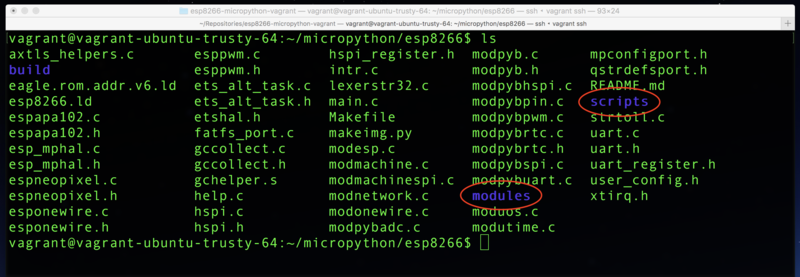
Crédit: AdaFruit Industries www.adafruit.com
Il y a une différence importante entre ces deux répertoires!
Le répertoire scripts est destiné au code Python qui sera inclus dans le Firmware mais non gelés (Not Frozen). Le code sera moins condensé et moins efficace. Tout ce qui se trouve dans le répertoire scripts sera stocké comme du code Python brute dans la mémoire flash de la carte. Cela vous évite de devoir copier les fichiers -vous même- les fichiers sur le système de fichier de la carte mais ne permet pas d'économiser de la mémoire et du temps de traitement car le code Python doit toujours être interprété.
Le répertoire modules est destiné au code Python qui sera gelé dans le Firmware. Ce code est transformé en bytecode (wikipedia) avant d'être intégré au firmware. Le bytecode est beaucoup plus efficace et c'est dans ce répertoire que vous devez placer les scripts que vous voulez "geler" pour économiser de la mémoire.
Nous allons essayer d'ajouter un nouveau module "gelé" pour tester rapidement la fonctionnalité. Créez un fichier test.py à l'intérieur du répertoire modules.
Ajoutez le code suivant à votre fichier test.py:
def add(a, b):
return a + b
def subtract(a, b):
return a - b
Maintenant, recompilez votre firmware MicroPython pour ESP8266. Exécutez la commande suivante depuis le répertoire ~/micropython/esp8266 de votre machine virtuelle:
make
Notez la ligne MPY modules/test.py dans les messages de compilation. Cela indique que le module test.py a été sélectionné par la compilation et gelé en bytecode:
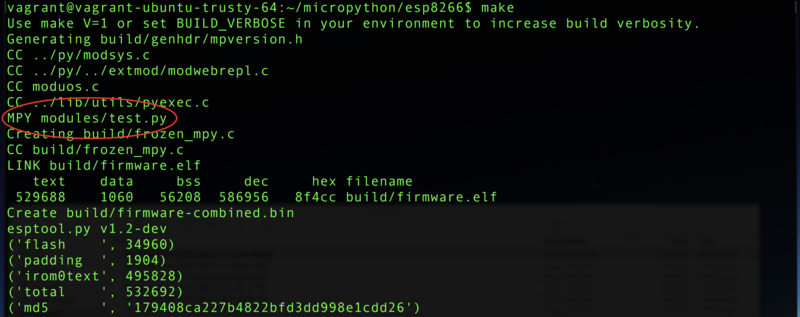
Crédit: AdaFruit Industries www.adafruit.com
Si vous ne constatez pas cette ligne pour les modules que vous tentez de geler alors essayez d'exécuter make clean puis encore une fois make.
Vous pouvez maintenant copier et flasher le nouveau firmware fraîchement compiler sur votre ESP8266.
Souvenez vous que vous utilisez une compilation de type "développement". Les messages de débogage sont donc actif et des fonctionnalités tels que le WebREPL doivent être activés manuellement.
Connectez vous en REPL sur votre carte exécutant votre nouveau firmware personnalisé. Essayez les fonctions du module "test" en saisissant les commandes suivantes:
import test
test.add(1, 1)
test.subtract(1, 1)
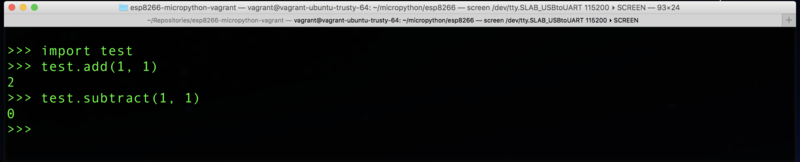
Crédit: AdaFruit Industries www.adafruit.com
Le module doit pouvoir être importé sans erreur... et l'appel des fonctions add() et substract() doit fonctionner exactement de la même façon que si le ficher .py était stocké dans le système de fichier!
Vous pouvez également geler des paquets/packages Python à l'intérieur du répertoire modules. Créez simplement un sous répertoire pour chacun des paquets/packages que vous désirez geler (et n'oubliez surtout pas de placer le fichier __init__.py à l'intérieur de celui-ci}.
Utiliser le répertoire scripts pour sauver des modules Python en mémoire Flash fonctionne exactement sur le même principe que le répertoire modules ci-dessus. Cependant, vous ne pourrez pas créer paquet/package dans le répertoire scripts, seul de simples fichiers .py peuvent y être placés.
Encore un dernier rappel: Le répertoire scripts est uniquement destiné à recevoir des fichiers Python directement sauvé dans la mémoire flash. Le répertoire modules contient des fichiers et paquet/package gelés/frozen qui sont -eux aussi- stockés en mémoire flash mais au stockage et chargement plus efficace. Si vous développez des modules et scripts MicroPython complexes alors prenez temps de considérer l'approche "Frozen module" pour réduire l'empreinte mémoire et accroître les performances!
Source: MicroPython Basics: Loading Modules
Créé par Tony DiCola pour AdaFruit Industries.
Traduit par Meurisse D. pour MCHobby
Toute référence, mention ou extrait de cette traduction doit être explicitement accompagné du texte suivant : « Traduction par MCHobby (www.MCHobby.be) - Vente de kit et composants » avec un lien vers la source (donc cette page) et ce quelque soit le média utilisé.
L'utilisation commercial de la traduction (texte) et/ou réalisation, même partielle, pourrait être soumis à redevance. Dans tous les cas de figures, vous devez également obtenir l'accord du(des) détenteur initial des droits. Celui de MC Hobby s'arrêtant au travail de traduction proprement dit.
Traduit avec l'autorisation d'AdaFruit Industries - Translated with the permission from Adafruit Industries - www.adafruit.com